Microsoft OneDrive для бизнеса
OneDrive для бизнеса – это облачное хранилище от Microsoft, которое предоставляется как в рамках подписки Office365, так и как самостоятельный сервис. Позволяет получать доступ к вашим и к корпоративным файлам с любого устройства — независимо от того, где вы находитесь. Файлы в OneDrive доступны без подключения к Интернету
При использовании персонального OneDrive вместе с учетной записью, предоставленной вашей организацией или учебным заведением, он называется OneDrive для бизнеса.
С помощью Office Online, встроенного в OneDrive вы можете создавать и делиться документами Office, фотографиями и другими файлами, не отправляя громоздкие вложения по электронной почте. Кроме того, с файлами OneDrive легко работать в Windows и на компьютере Mac. Ограничение размера файла — 15Гб.
Как купить OneDrive для бизнеса
Только для юридических лиц!
OneDrive может быть приобретен в канале CSP двумя способами:
- Независимо от Office365 на этой странице
- Или в составе подписки на Office365. В этом случае OneDrive тесно интегрирован со всеми компонентами Office365 и дает дополнительные преимущества в организации единого рабочего пространства компании от синергии с ними.
Тарифные планы OneDrive для Бизнеса
OneDrive для Бизнеса представлен в двух самостоятельных тарифных планах:
Курс по OneDrive.Урок 1.Для чего нужен OneDrive,создание учетной записи, установка и загрузка файлов
OneDrive для бизнеса Plan 1
Это идеальный вариант для компаний, которым нужны средства общего доступа к файлам и место в хранилище OneDrive. Этот план входит в состав подписки Office365 по умолчанию. После приобретения OneDrive для Бизнеса Plan1 вы получите такие преимущества:
- 1Тб дискового пространства на каждого пользователя
- Хранение файлов размером до 15 ГБ
- Безопасный общий доступ к файлам внутри и вне организации
- Два интерфейса: классический и в браузере
- Синхронизация локальных копий файлов и папок для автономного просмотра и редактирования на компьютерах Mac или ПК с Windows
- Создание и редактирование документов Word, OneNote, PowerPoint и Excel в браузере с помощью Office Online
- Управление файлами и их перемещение между OneDrive и SharePoint
- Встроенные средства поиска для успешного обнаружения требуемых файлов
- Доступ к файлам отовсюду благодаря мобильным приложениям OneDrive для Android, iOS и Windows
- Круглосуточная поддержка по телефону и через Интернет
- Лицензии для коммерческого использования
OneDrive для бизнеса Plan 2
Лучший вариант для компаний, которым нужны средства общего доступа к файлам и место в хранилище OneDrive с расширенными функциями для обеспечения безопасности. Вам будут доступны все преимущества OneDrive для бизнеса (план 1) и дополнительно:
- Возможно получение до 25Тб дискового пространства на пользователя
- Безлимитное личное облачное хранилище
- Расширенные возможности защиты от потери данных обеспечивают идентификацию, отслеживание и защиту конфиденциальной информации
- Удержание на месте позволяет сохранять удаляемые и редактируемые документы для целей обнаружения электронных данных
Безлимитное личное облачное хранилище предоставляется в рамках определенных планов для подписок на пять и более пользователей. В остальных случаях объем хранилища составляет 1 ТБ на пользователя. Изначально корпорация Майкрософт предоставляет каждому пользователю OneDrive для бизнеса по 1 ТБ места, но затем эту квоту можно увеличить до 5 ТБ на пользователя, обратившись в службу поддержки Майкрософт. Объемы до 25 ТБ на пользователя выделяются в рамках OneDrive для бизнеса, а свыше этого — в виде сайтов групп SharePoint с 25 ТБ места для каждого пользователя.
Что такое onedrive и как он поможет вам
Чем «OneDrive для бизнеса» отличается от персонального «OneDrive»
- OneDrive — это ваше личное хранилище, которое вы бесплатно получаете при регистрации учетной записи Microsoft (LiveID) для использования таких служб, как Outlook.com или Xbox. С помощью OneDrive можно хранить документы, фотографии и другие файлы в облаке, делиться ими с друзьями и даже совместно работать с ними. Если вы подписались на Office 365, вы получаете 1 ТБ места.
- OneDrive для бизнеса — это Интернет-хранилище для корпоративного использования. Вашей библиотекой OneDrive для бизнеса управляет ваша организация, и вы можете обмениваться документами и работать над ними совместно с другими сотрудниками. Администраторы вашей организации определяют ваши права доступа к разделам корпоративного хранилища OneDrive.
Личную библиотеку OneDrive нельзя подключить к учетной записи Office 365 для бизнеса, но вы можете копировать или перемещать файлы между этими хранилищами данных.
Все файлы, которые вы храните в OneDrive для бизнеса не доступны никому, пока вы не откроете к ним доступ. Вы можете предоставлять общий доступ к файлам и папкам коллегам для совместной работы над документами. Если вы вошли в Office 365, то можете даже предоставлять доступ партнерам вне организации при условии, что это разрешено корпоративной политикой.
Функционала OneDrive для бизнеса
OneDrive для Бизнеса — доступ к документам со всех Ваших устройств
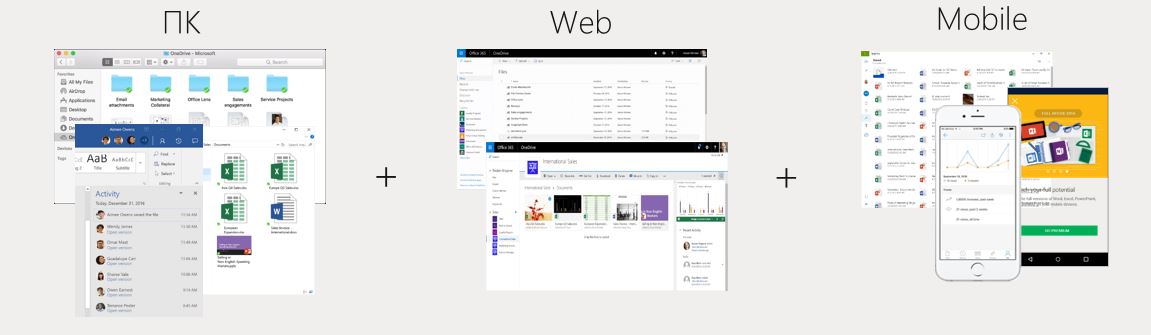
Добавляйте файлы с компьютера в OneDrive
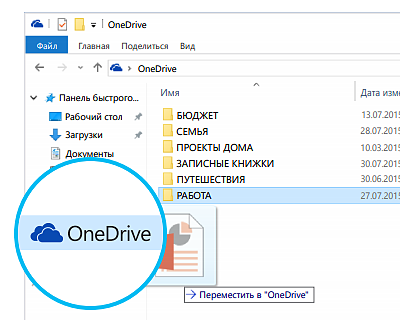
Сначала добавьте файлы в хранилище OneDrive для Бизнеса. Для этого в Windows или на компьютере Mac скачайте и установите OneDrive и перетащите нужные файлы в папку OneDrive. Например, создав документ на ноутбуке, вы можете перетащить его в папку OneDrive, чтобы потом получить к нему доступ с телефона.
Добавляйте файлы на веб-сайте OneDrive
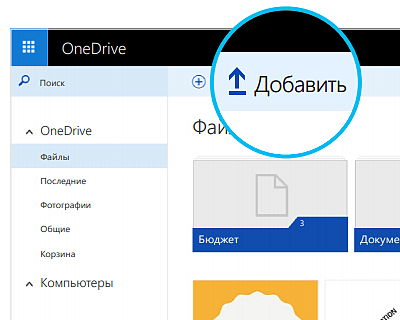
Вы можете добавлять файлы с любого компьютера, планшета или телефона на веб-сайте OneDrive. Просто войдите на OneDrive.com, далее зайдите в нужную папку и нажмите кнопку «Добавить».
Создавайте документы в OneDrive, где бы вы ни были
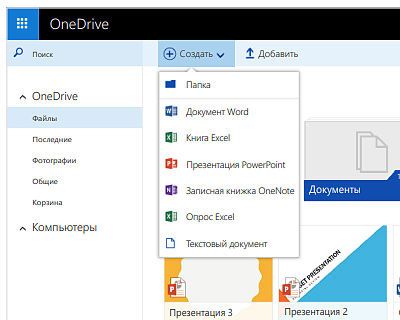
Вы можете бесплатно создавать документы Word, книги Excel, презентации PowerPoint и записные книжки OneNote на сайте OneDrive.com или в мобильных приложениях Office. Просто войдите и нажмите кнопку «Создать».
Редактируйте документы в OneDrive на любом устройстве
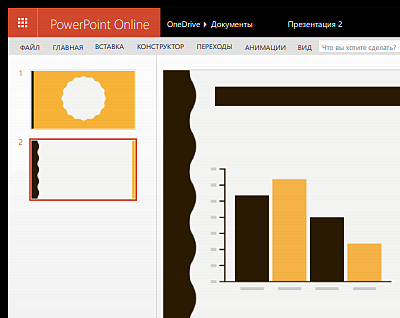
Сохранив документы Office в OneDrive, вы сможете открывать и редактировать их на веб-сайте OneDrive или в мобильных приложениях OneDrive. Например, вас попросили добавить слайд в презентацию. Вы сможете сделать это как на своем телефоне, так и на любом компьютере.
Общий доступ для совместной работы в OneDrive для Бизнеса
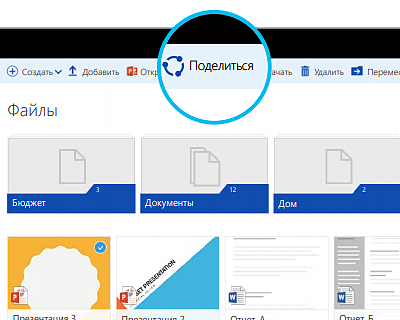
Вы можете делиться файлами и даже целыми папками без единого вложения. Просто отправьте ссылку на ту презентацию PowerPoint, над которой работаете. Будьте уверены, что конфиденциальность всех остальных ваших данных в OneDrive сохранится. Чтобы поделиться файлами на веб-сайте OneDrive, выберите нужные и нажмите кнопку «Поделиться».
Комментирование и совместное обсуждение документов
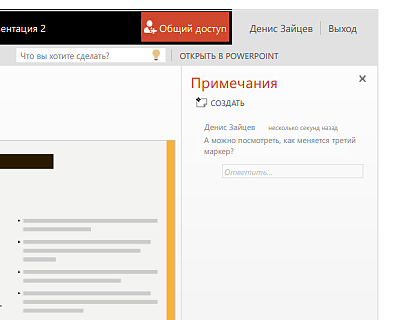
Чтобы не рассылать копии документа Office по электронной почте коллегам, поделитесь им в OneDrive с правом на редактирование. Ваши коллеги смогут самостоятельно добавлять в презентации комментарии, изображения и диаграммы.С помощью Office Online над одной презентацией могут работать несколько человек одновременно
Преимущества и функционал OneDrive для Бизнеса
- Создание и редактирование документов Microsoft Office, используя встроенный в OneDrive функционал Office Online
- Совместное редактирование документов несколькими сотрудниками одновременно
- Глубокая интеграция OneDrive со всеми компонентами Office365 и Microsoft Office. Все сервисы и приложения Office365 могут создавать, сохранять, искать и делиться документами, расположенными в OneDrive
- Хранение личных и корпоративных документов любого типа и синхронизация их с настольными ПК и мобильными устройствами. Благодаря этому документы всегда доступны даже без подключения к сети Интернет
- Предоставление доступа к документам как сотрудникам компании, так и пользователям вне её
- Хранение историй версий документов и уведомление пользователей о внесенных изменениях
- Работает на всех мобильных платформах: ПК, Mac и в браузере
- Корпоративный уровень безопасности, управление правами доступа в т.ч. на мобильных устройствах
- Мобильное приложение OneDrive позволяет сохранять фотопоток сразу же в нужную папку OneDrive
Что такое лицензирование CSP (Cloud Solution Provider)
CSP — это программа лицензирования облачных решений и онлайн сервисов Microsoft. Программа CSP позволяет юридическим лицам приобретать ежемесячную или ежегодную подписку на программные продукты Microsoft у авторизованных партнеров Microsoft, в частности у нас — компании Робот икс.
Например, некоторые программные продукты, доступные по подписке:
- Microsoft 365 и его компоненты
- Windows 365 Бизнес
- Windows 11 Enterprise E3
- Azure
- EMS
- Windows Server, SQL Server, Server User CAL
- Project Online, Visio Online
Выгоды лицензирования по программе CSP для пользователей
Для вас это возможность получить готовые решения Microsoft для бизнеса и перевести свои капитальные затраты в операционные с такими преимуществами:
- Варианты оплаты: помесячная, годовая оплата подписок за лицензии.
- Ежемесячная оплата: оплата за подписку каждый месяц и можете отменить ее в любой момент.
- Платеж с годовым обязательством: оформляется подписка на год и оплачивается один раз при регистрации. В этом случае предоставляется скидка
Если вы уже используете программное обеспечение Microsoft локально, оцените модель гибридной инфраструктуры и переведите часть своих бизнес-процессов в облако, существенно сократив затраты на инфраструктуру
Основное Бренд Microsoft Тип продукта Приложение, Приложение для смартфона, Веб-клиент/сервис, Входит в состав Office 365 Операционная система Windows, MacOS / iOS Обновление версий Входит в стоимость Лицензирование Состав поставки Лицензия Software Assurance (SA) Есть Тип соглашения CSP Объект лицензии На пользователя Оплата Оплата Ежемесячно, Ежегодно НДС Да Услуги Дополнительные услуги Обучение, Внедрение, Обслуживание пользователей, Консультации, Администрирование
Источник: www.robotx.ru
Microsoft OneDrive
OneDrive — облачный сервис от компании Microsoft. Нужен для удаленного хранения файлов и их синхронизации между разными компьютерами и мобильными устройствами. Предлагаемая программа является клиентом этого сервиса и служит для автоматизации и удобной работы со всеми его функциями.
Всякий продвинутый пользователь уже не знает, как жить без облачных сервисов. Все хранят важные и даже неважные файлы удаленно. Это позволяет создавать бэкапы для долговременного хранения, обеспечивает доступ к файлам с любого устройства и из любого места, позволяет синхронизировать данные и даже давать доступ к файлам сторонним пользователям.
К минусам сервиса можно отнести отсутствие официального клиент для операционной системы GNU/Linux. Пользователи таких операционных систем могут воспользоваться неофициальными разработками, которые, однако, никто не хвалит.
Бесплатно доступно 5 Гб пространства, а за 140 рублей в месяц можно получить целых 50 Гб. Там есть еще несколько тарифных планов. Например, за 2699 в год можно получить 1 Тб и Office 365 в придачу. Смотрите сами.
Источник: www.slo.ru
Microsoft OneDrive — облачное хранилище
Microsoft OneDrive позволит комфортно работать с облачным сервисом хранения данных, предоставляемым компанией Майкрософт. Облачное хранилище предоставляет пользователю 5 Гб на бесплатной основе, чтобы можно было хранить определенную информацию и другие важные файлы.
- Доступно пять Гб дискового пространства.
- Клиент работает с Microsoft Office, имеется опция редактирования и создания документов.
- Возможно резервное копирование требуемых данных.
- В программу Microsoft OneDrive входит функция по настройке конфиденциальности пользовательских данных.
- Поддержка системы Windows, а также Mac OS.
- Присутствует русский язык реализации оболочки интерфейса.
- OneDrive можно скачать бесплатно.
- Встроенные средства защиты от управления другими пользователями.
- Качественная оптимизация с Windows 7, а также с Windows XP и Windows Vista.
- Скачать Microsoft OneDrive можно без регистрации, смс, абсолютно бесплатно.
- Русскоязычная оболочка меню.
- Улучшена работа программы-клиента для Windows 8.
- Облачный сервис допускает 5 Гб для хранения данных.
- Отличная скоростная система обмена файлами.
- Разовая загрузка файлов и прочих данных не должна превышать 4 гигабайт дискового пространства.
- Скачать OneDrive можно бесплатно, однако за увеличение объёма хранилища придётся заплатить.
Dropbox
Яндекс.Диск
Google Диск
Скачать Айклауд на компьютер на русском языке
Преимущества:
- Большое количество предоставляемой со старта памяти;
- Бесплатное пользование;
- Синхронизация с другими устройствами, где выполнен вход учетной записи Microsoft.
- Возможность расширения свободного места.
Недостатки:
- сомнительная конфиденциальность;
- зависимость от интернет-соединения,
Как настроить синхронизацию своих документов с OneDrive
1) Разбираемся с учетной записью на сайте Microsoft (в OneDrive)
Первое, что необходимо сделать, это зайти на адрес https://onedrive.live.com/about/ru-ru/ и пройти процедуру регистрации (там есть ссылка для бесплатного варианта). Если у вас уже есть аккаунт — естественно, этот шаг можете пропустить.
Регистрация, в общем-то, обычная: указываете свою почту, задаете пароль, соглашаетесь с условиями сервиса.
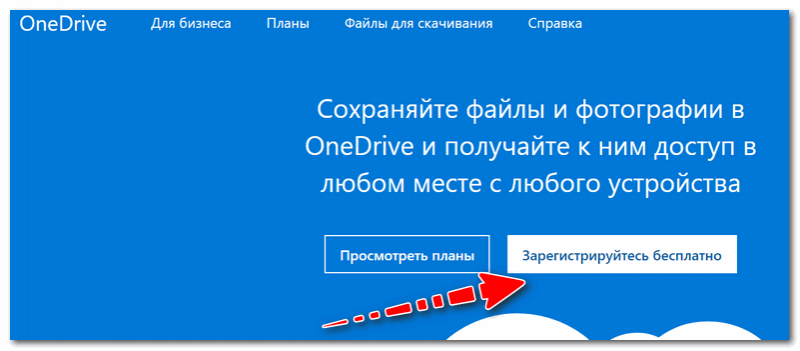
Дополнение! Для регистрации на сайте Microsoft вам потребуется электро-почта . Если у вас ее нет, или вы не знаете где ее лучше завести, рекомендую ознакомиться вот с этим материалом: ?https://ocomp.info/kak-sozdat-elektronnuyu-pochtu.html
2) Настраиваем авто-вход в OneDrive при загрузке Windows
По умолчанию у вас в трее должен гореть значок в виде «облачка» (см. пример ниже). Щелкнув по нему (если вы еще не зашли в свою учетную запись), у вас откроется окно для ввода e-mail и пароля. Собственно, введите их (пару скринов, о чем идет речь, представлены ниже).
![]()
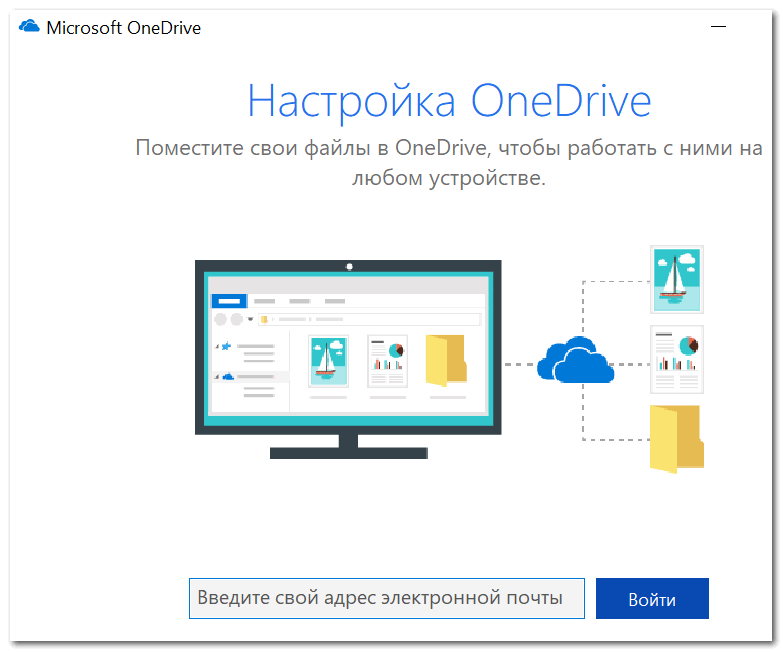
? Ремарка!
Здесь должен сделать одно отступление. Иногда OneDrive, предустановленный в систему, не хочет запускаться (особенно, если ваша система загружена не с официального сайта Microsoft). В этом случае зайдите в панель управления Windows, откройте вкладку «Программы и компоненты» и удалите OneDrive.
Затем вновь загрузите приложение с сайта Microsoft и переустановите его (ссылка на загрузку OneDrive: https://onedrive.live.com/about/ru-ru/download/).
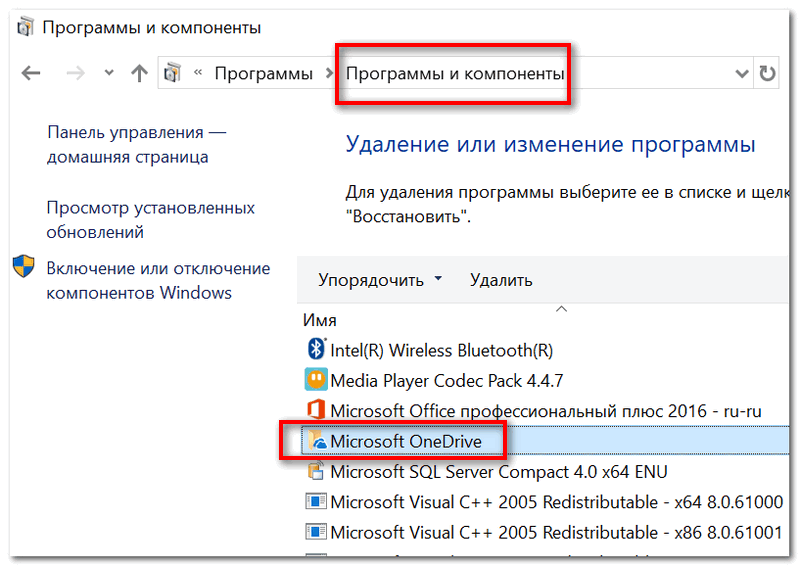
Программы и компоненты
После того, как вы успешно пройдете ввод e-mail и пароля, рекомендую щелкнуть правой кнопкой мышки по тому же значку «облака» в трее (рядом с часами), и открыть параметры OneDrive. Крайне желательно проверить вкладку «Учетная запись»: там должна отображаться ваша почта.
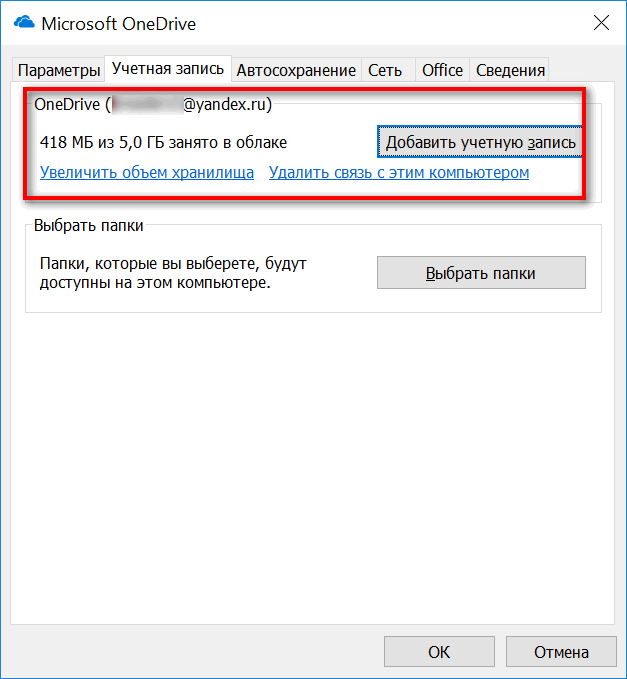
Добавление учетной записи
Во вкладке «Параметры» поставьте галочку напротив пункта «Автоматически запускать OneDrive при входе в Windows» . Сохраните настройки.
Все! Теперь при каждом включении компьютера, облачный диск у вас будет автоматически запускаться и синхронизировать все файлы, лежащие в папке «OneDrive» (т.е. автоматически загружать их в облачное хранилище).
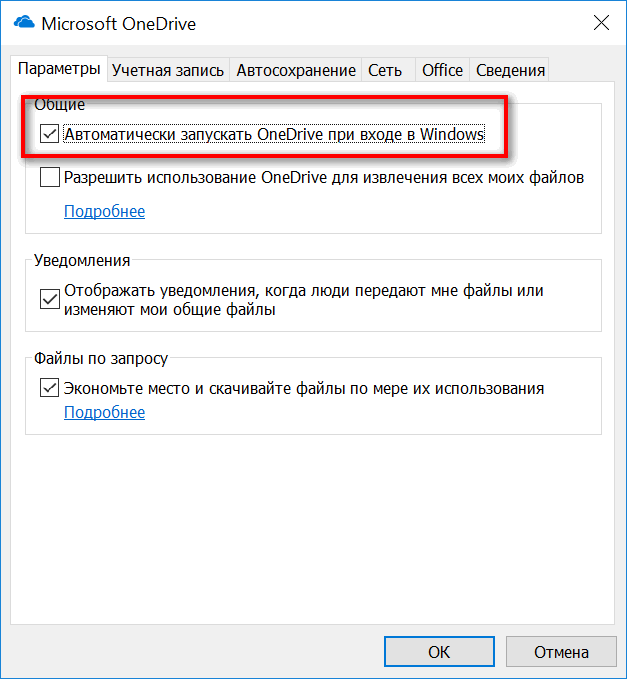
Автоматический вход в OneDrive при запуске ПК
3) Переносим папку «Мои документы» и «Рабочий стол» в OneDrive. Включаем синхронизацию (т.е. автоматическую резервную копию)
Сначала откройте обычный проводник (сочетание кнопок Win+E). В меню слева во вкладке «Этот компьютер» у вас должны быть представлены все системные папки (в том числе «Документы» и «Рабочий стол» ).
Щелкните правой кнопкой мышки по «Документам» и выберите в меню «Свойства» (пример на скрине ниже).
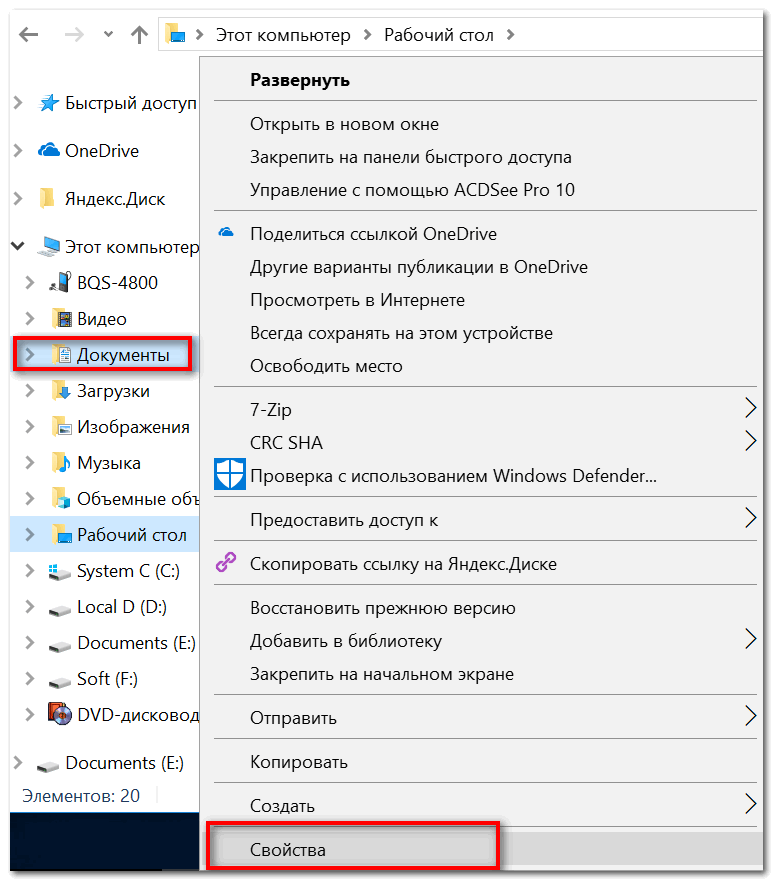
Открываем проводник и переходим в свойства
Далее откройте вкладку «Расположение» . Необходимо указать папке «Документы» новое расположение, перенести ее в каталог «OneDrive» (тем самым, все файлы в ней будут автоматически копироваться и в облако, благодаря чему и достигается их безопасность. Даже если вы отформатируете диск — то файлы можно будет восстановить из облака!).
Для этого щелкните по кнопке «переместить» (см. скрин ниже).
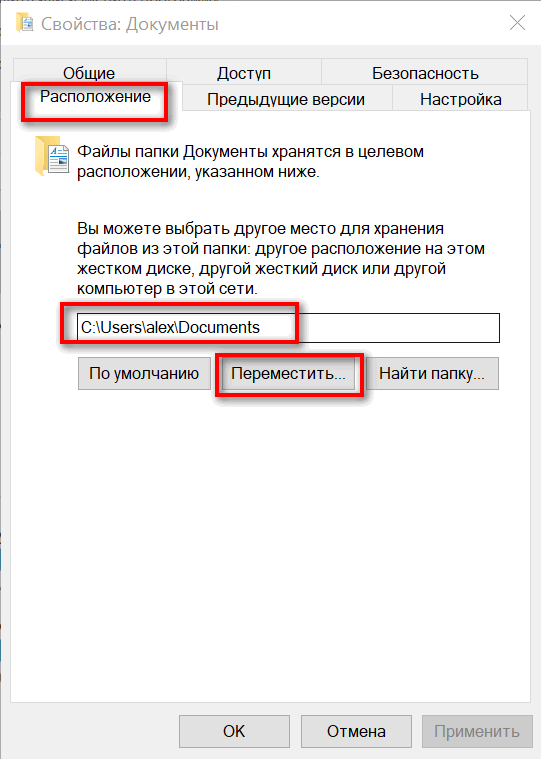
Смотрим расположение системной папки
Затем в «OneDrive» создайте (или выберите) любую папку под документы. См. пример ниже.
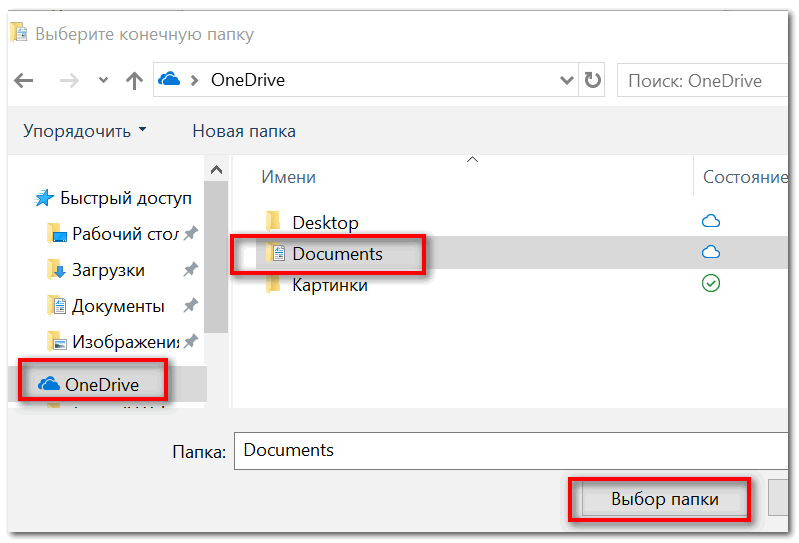
Создаем папку документы на OneDrive и выбираем ее в качестве основной
Подтвердите новое расположение. Windows вас переспросит, точно ли вы хотите поменять расположение системной папки — просто согласитесь.
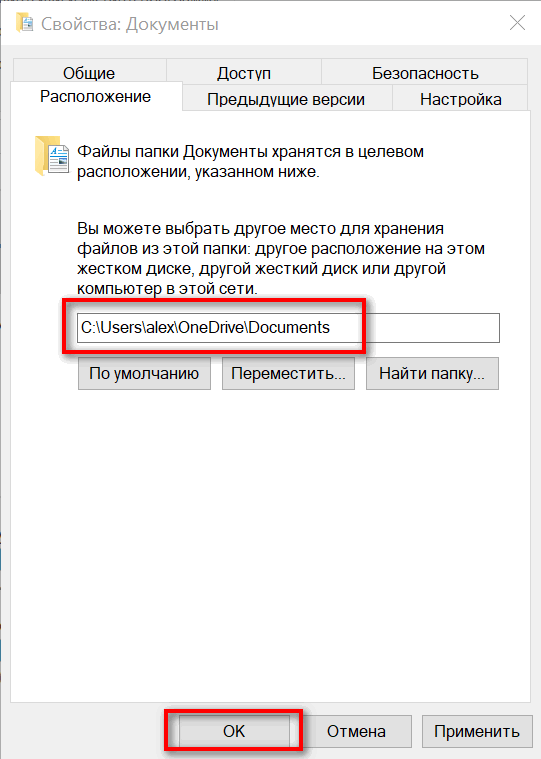
Соглашаемся на перенос всех документов
Далее начнется перенос информации. Как правило, все проходит достаточно быстро.
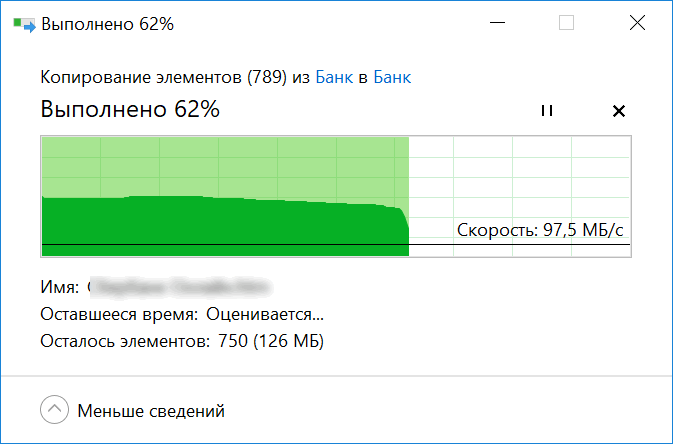
Кстати, кроме документов, рекомендую тоже самое проделать с системной папкой «Рабочий стол» (многие пользователи любят хранить кучу документов и записей именно на нем..).
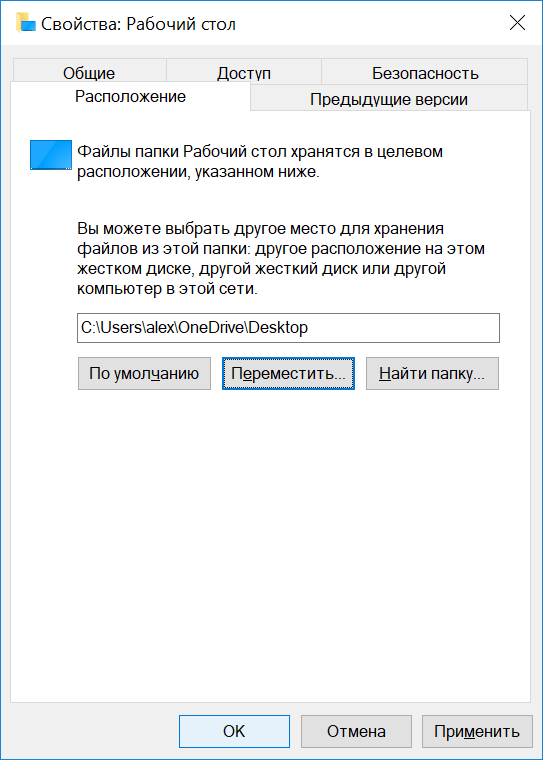
Желательно то же самое сделать с рабочим столом
4) Good Job!
В принципе, настройка на этом завершена. Теперь, если откройте проводник и перейдете в каталог «OneDrive» — вы увидите напротив папок (в том числе, и которые перенесли) значки в видео облачка, зеленых галочек и пр. Зелены галочки значат, что информация в этих каталогах была синхронизирована (т.е. создана резервная копия в облаке).
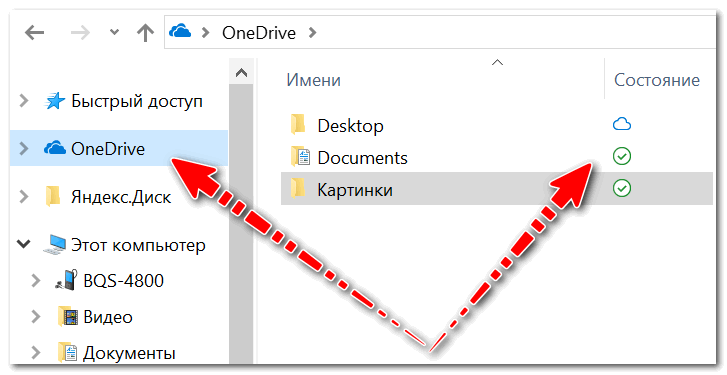
Кстати, еще один несомненный плюс: к любому файлу, находящемуся в каталоге «OneDrive» за 1-2 клика мышкой можно дать доступ любому пользователю!
Для этого достаточно открыть сайт OneDrive, затем щелкнуть правой кнопкой мышки по нужному файлу и выбрать «Поделиться» .
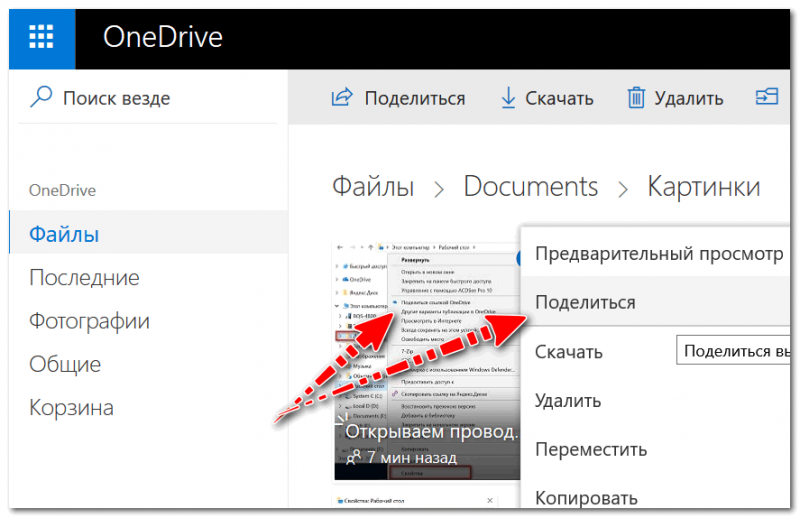
Затем просто скопировать ссылку и передать ее. Кстати, можно также позволить редактировать документ, отправить его по почте, или обозначить дату окончания срока доступа к файлу. Удобно!
Вот так просто это делается, всего в 2 клика: ненужно никуда ничего загружать (ни на какие обменники), думать, в каком формате куда и что можно добавить и т.д. Берете, и к любому файлу даете доступ (без задних мыслей. ).
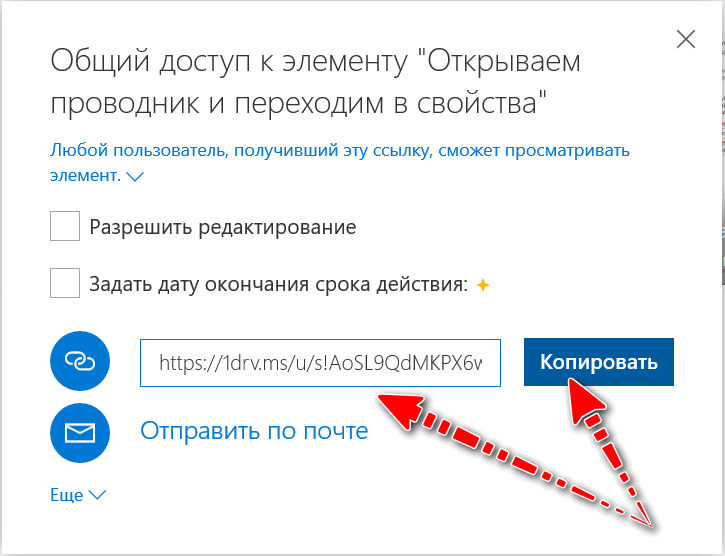
Копировать ссылку на картинку
PS
Вспомнилась одна песенка:
.
Облака — белогривые лошадки!
Облака — что вы мчитесь без оглядки?
Не смотрите вы, пожалуйста, свысока,
А по небу прокатите нас, облака!.
*
Для чего нуженMicrosoft OneDrive?
Облако Майкрософт OneDrive позволяет хранить много документов и видео, не захламляя память компьютера, доступ к хранилищу легко получить даже через Android, Symbian и Xbox. Принцип работы – такой же, как и у других сервисов синхронизации файлов. Создается папка, туда помещаются файлы, которые доступны с разных устройств, где используется учетная запись OneDrive.
Главное – наличие интернета и установка специального клиента. Для чего нужен OneDrive — эта программа открывает почти неограниченные возможности по хранению важной информации, а еще:
- автоматическое сохранение видеороликов и фотографий;
- мгновенная отправка материалов на социальные профили;
- почтовый ящик и возможность работать с материалами в режиме онлайн.

Начнем с отключения автоматического запуска OneDrive, при старте операционной системы.
Найдите в правом нижнем углу экрана значок OneDrive и нажмите на нем правой кнопкой мыши (далее ПКМ). В открывшемся меню выберите пункт «параметры».

Далее выбираете вкладку «Параметры» и убираете галочку с пункта Автоматически запускать OneDrive при старте системы.

Теперь при запуске системы программа OneDrive запускаться не будет, но она еще не удалена. Мы только отключили ее запуск.
Если вы не собираетесь ей пользоваться, в дальнейшем, и она вам больше не понадобится, то далее будем удалять ее полностью.
Как правило, обычное удаление программы OneDrive, через панель удаления программ к положительному результату не приводит, иногда этой программы вообще нет в списке установленных программ.
Данная программа встроена в операционную систему windows 10 и для полного ее удаления придется проделать несколько процедур.
Если все выполнить по инструкции, то проблем у вас возникнуть не должно. Главное быть внимательным, вначале прочитать о ваших действиях, осмыслить их а потом приступать к непосредственному выполнению.
На просторах глобальной сети вы найдете множество способов удалить эту программу. Ниже будет приведен способ, которым воспользовался я, он подходит для Houme версии windows 10.
Набираем в поле поисковой строки команду «regedit» , так же можно набрать ее в поле для команд вызвав его сочетанием клавиш Win+R, подробнее о сочетании клавиш в windows можно прочитать здесь и здесь.

Далее, чтоб все получилось , проявляйте внимательность.
Итак перед вами открылось окно редактора реестра.
Теперь в левой половине редактора реестра переходим, последовательно, открывая папки в этот раздел
В правой половине находим «System.IsPinnedToNameSpaceTree», кликаем по нему два раза и меняем значение на «0».
При использовании 64-х битной Windows 10 также измените значение одноимённого параметра, размещенного в подразделе HKСRWow6432NodeCLSID

Эти действия удалят так же и OneDrive из проводника.
Теперь завершаем все приложения, закрываем их, и перезагружаем компьютер.
Теперь, ваше облачное хранилище перестало запускаться, и вы можете удалить все файлы из каталога OneDrive.
Microsoft Onedrive для бизнеса, что это такое и как ее получить бесплатно?
Бизнес-версия хранилища по сути не отличается от версии для личного пользования, кроме следующих моментов:
- этой библиотекой владеет организация. Вы получаете к ней доступ, можете обмениваться файлами, но настраивать ее объедить со своей личной библиотекой One drive не можете, только синхронизировать компьютер между ними;
- Microsoft Onedrive для бизнеса можно скачать и установить на компьютер в виде отдельного приложения, либо получить в составе корпоративной версии Windows 10;
- Ваши полномочия в бизнесс-версии и доступ к папкам определяете не Вы, а организация, которая дала Вам доступ к своей библиотеке One Drive. Можно давать доступ к файлам внешним пользователям, делать файлы общего пользования при наличии соответствующих разрешений.
- Вход может осуществляется через приложения Office365, хотя это разные хранилища.
Получить бесплатно ее можно в составе корпоративной версии Windows 10 или установив в виде приложения. Затем нужно настроить учетную запись организации, войти под ней и пользоваться.
Если Вы не хотите ставить никаких дополнительных программ вроде DropBox, Яндекс-Диск, Диск от Google, то Microsoft One Drive будет удобной для Вас. Но, придется подумать об увеличении объема, — 7 Гб недостаточный объем для облачного хранилища.
Еще, надо помнить, что Большой брат наблюдает за нами, сервера One Drive расположены в Америке. Больше никиких минусов я в нем не вижу, достойное решение, не хуже других. Как говориться для первого знакомства вполне достаточно. А на сегодня все, пишите комментарии, отзывы, буду рад. Пока.
Источник: fobosworld.ru
Программа майкрософт onedrive что это
Microsoft OneDrive — программа-клиент для доступа к облачному хранилищу данных от Microsoft, на котором можно бесплатно хранить до 7 ГБ личной информации.
Вопросы:
Объясните, зачем нужен Скайдрайв?
Как делается вход в Cкайдрайв ?
еще вопросы
Статьи:
Альтернативные программы OneDrive
Google Backup and Sync (Google Диск)
Облачные сервисы Добавлено
Загрузка, Разное — Интернет, Облачные сервисы Добавлено
Яндекс.Диск
Облачные сервисы Добавлено
Облачные сервисы Добавлено
- Скачать для:

Скачать OneDrive для компьютера
Версия: 22.225.1026.0001
от 22.11.2022
Размер: 25 Mb
Тип лицензии: free (бесплатная)
Цена: Бесплатно
Разработчик: Microsoft
Что нового в OneDrive 22.225.1026.0001:
- Исправление ошибок для повышения надежности и производительности.
| Официальный дистрибутив OneDrive |
| Тихая установка без диалоговых окон |
| Рекомендации по установке необходимых программ |
| Пакетная установка нескольких программ |
Скачать InstallPack_Microsoft-Skydrive.exe
Скачать OneDrive_Rus_Setup.exe
Softobase.com рекомендует InstallPack, с его помощью вы сможете быстро установить программы на компьютер, подробнее на сайте.
Яндекс браузер и сервисы Яндекс готовы к загрузке
Уже использует более 12 миллионов человек (по данным li.ru)
- Блокировка шок-контента и надоедливой рекламы
- Ускорение загрузки страниц с помощью турбо режима
- Проверка файлов на вирусы и безопасные онлайн платежи
В состав Яндекс-пака входят: Яндекс Браузер, настройки быстрого доступа к поиску и сервисам Яндекс, расширения для браузеров Яндекс
Устанавливая рекомендуемое программное обеспечение, вы соглашаетесь с лицензионными соглашениями
Яндекс.Браузера и настольного ПО Яндекса
С OneDrive также скачивают
Google Chrome
Браузеры Добавлено
Архиваторы Добавлено
Microsoft Security Essentials
Антивирусы Добавлено
Adobe Reader (Acrobat)
Офис и текст Добавлено
Описание
Этот клиент позволяет подключаться к одноименному интернет-сервису хранения файлов для добавления, копирования или удаления необходимой информации. Для всех данных, которые размещаются на сервисе, можно настраивать уровень доступа: от личного до публичного.
Преимуществом сервиса является то, что нужные файлы всегда будут у вас под рукой. Вы можете зайти в сервис на любом компьютере под своими учетными записями и просмотреть или загрузить нужные файлы. Программа автоматизирует и упрощает управление файлами на сервисе. Кстати, доступна она и для новых ОС, поэтому при желании Skydrive можно скачать для Windows 8.
Возможности:
- хранение до 7 Гб личной информации;
- создание и редактирование документов Microsoft Office;
- поддержка формата PDF;
- настройки приватности личных файлов.
Принцип работы:
после простой установки Ван Драйв от Майкрософт на рабочем столе автоматически будет создана одноименная папка с названием сервиса. При перемещении файлов в эту папку, они автоматически будут копироваться в файловое хранилище. После завершения копирования возле каждого файла или папки появится зеленый флажок. Очень интересная и полезная вещь: при обновлении или изменении файла на компьютере программа автоматически обновит его и на сервисе хранения информации. Это очень удобно.
Плюсы:
- поддержка разных ОС (Mac OS X, Windows);
- наличие русского языка;
- OneDrive можно скачать бесплатно.
Минусы:
- OneDrive лимит: одна загрузка файлов на сервис не может превышать 4 Гб или 65000 файлов.
Программа очень функциональна и удобна в использовании. Это же подтверждают и отзывы пользователей о Microsoft OneDrive . Единственный минус, замеченный нами в OneDrive — ограничение на размер загружаемого файла: не более 4 ГБ. Но файлы таких размеров встречаются довольно редко, поэтому сервис можно и нужно использовать для своих потребностей. В отличие от файлообменника Dropbox (который предлагает всего 2 ГБ для хранения информации на бесплатной основе), на сервисе OneDrive можно совершенно бесплатно хранить до 7 ГБ ценной для вас информации. Поэтому этот интернет-сервис от Microsoft можно считать лучшим сервисом хранения личной информации в Интернете.
Источник: softobase.com